Инженерный калькулятор онлайн
Представленный инженерный калькулятор позволяет выполнить сложные вычисления. Для вычислений просто наберите формулу (например 45^2^3/78-6) в окне ниже и нажмите на "=". Подробную инструкцию смотрите ниже.
Инструкция инженерного калькулятора
Данный инженерный калькулятор позволяет производить инженерные вычисления с применением переменных, арифметических операций (сложение, вычитание, умножение, деление, возведение в степень, извлечение корня, логарифмирование), тригонометрических функций (синус, косинус, тангенс, котангенс), обратных тригонометрических функций (арксинус, арккосинус, арктангенс, арккотангенс), гиперболических функций (гиперболический синус, гиперболический косинус, гиперболический тангенс, гиперболический котангенс) натурального логарифма и логарифма с основанием 10.
Преимущество данного инженерного калькулятора заключается в том, что все предыдущие вычисления не удаляются и могут быть использованы в дальнейших вычислениях.
Формула набирается в окне калькулятора.
Команда к решению формулы - это знак '=' или  на калькуляторе (или знаки '=' и 'Enter' на клавиатуре). Команда '=' в отличие от 'Enter' сразу выводит результат около формулы. Команда 'Enter' (
на калькуляторе (или знаки '=' и 'Enter' на клавиатуре). Команда '=' в отличие от 'Enter' сразу выводит результат около формулы. Команда 'Enter' (  ) вычисляет результат, но не выводит на экран. Поэтому ее имеет смысл применять при присваивании переменной некоторого значения или выражения.
) вычисляет результат, но не выводит на экран. Поэтому ее имеет смысл применять при присваивании переменной некоторого значения или выражения.
Присвоение переменной значение или выражение
Для присвоения переменной некоторого значения применяется знак ':='.
Примеры.
- a:=6.17=
- b:=-67/56

- c:=-67/56^2+78=
Теперь переменная a имеет значение 6.17, b имеет значение -1.1964285714, переменная с имеет значение 77.978635204. На экране не виден результат выражения b. Для извлечения значения b нужно выполнить команду b= (см. Рис. 1). Если ранее переменной не присваивалась какое то значение, то переменная изобразится красным цветом.

Решение выражения
Примеры.
- 67+8^5+89/432^2=
- 56.7+87.7*(5+8^2)=
- sin(67)+(cos(71))^3=
Для решения некоторого выражения набирается формула, а в конце знак равенства ('=').
Работа с переменными
После того, как переменные заданы, можно работать с ними .
Примеры.
- R:=6*56.6+5^4

- U:=R^3+R/3

- U=
Здесь переменной R присвоили значение некоторого выражения. Переменной U присвоили значение выражения, в котором присутствует переменная R. Далее, командой U= можно посмотреть результат. Если переменная в выражении не существует, то она будет отображаться красным цветом.
Вставка, удаление и изменение выражения.
Для удаления формулы нужно выбирать левой кнопкой мыши нужную формулу и в открывающем окне (Рис.2) нажимать на надпись 'Удалить'. Нужно учитывать, что все формулы будут пересчитаны, т.к. при удалении переменной значение этой переменной могут быть использованы в дальнейших выражениях.
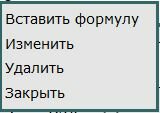
Для изменения формулы нужно выбирать левой кнопкой мыши нужную формулу и в открывающем окне (Рис.2) выбирать надпись 'Изменить'. В окне калькулятора появится формула, которая можно редактировать а в конце нажимать на '=' или  .Нужно учитывать, что все формулы будут пересчитаны, т.к. при изменении переменной значение этой переменной могут быть использованы в дальнейших выражениях.
.Нужно учитывать, что все формулы будут пересчитаны, т.к. при изменении переменной значение этой переменной могут быть использованы в дальнейших выражениях.
Для вставки формулы нужно выбирать левой кнопкой мыши ту строку, перед которой нужно вставить формулу и в открывающем окне (Рис.2) нажимать на надпись 'Вставить'. В окне калькулятора нужно набирать формулу и в конце нажимать на '=' или  .Нужно учитывать, что все формулы будут пересчитаны, т.к. при вставки переменной значение этой переменной могут быть использованы в дальнейших выражениях.
.Нужно учитывать, что все формулы будут пересчитаны, т.к. при вставки переменной значение этой переменной могут быть использованы в дальнейших выражениях.
Особенности работы с тригонометрическими функциями
По умолчанию углы в тригонометрических функциях берутся в радианах. Для перехода от радиана к градусам, нужно набирать команду angle:deg . Для перехода от градусов к радианам выполняется команда angle:rad
. Для перехода от градусов к радианам выполняется команда angle:rad . После выполнения нужной команды все дальнейшие вычисления будут выполняться в соответствии с командой.
. После выполнения нужной команды все дальнейшие вычисления будут выполняться в соответствии с командой.
Точность вычисления выражений
По умолчанию точность вычисления 10 знаков после десятичной точки. Для изменения точности вычислений выполняется команда pre:4 , pre:7
, pre:7 и т.д. Здесь число определяет количество знаков после десятичной точки. После выполнения команды все дальнейшие вычисления будут отображаться с требуемой точностью.
и т.д. Здесь число определяет количество знаков после десятичной точки. После выполнения команды все дальнейшие вычисления будут отображаться с требуемой точностью.
|
|